Descargar/Instalar/Desinstalar
MuConvert Spotify Music Converter ofrece un proceso de configuración simple para que los usuarios puedan comenzar rápidamente. Aquí tienes una breve guía.
Descargar/Instalar
Simplemente presione el ícono "Descargar" que se proporciona aquí para descargar el paquete de instalación de MuConvert Spotify Music Converter en Windows o Mac.
Cuando obtenga el paquete de instalación, haga doble clic para abrir y continuará el proceso de instalación. Simplemente siga las instrucciones paso a paso para instalar MuConvert Audible Converter en Windows/Mac.
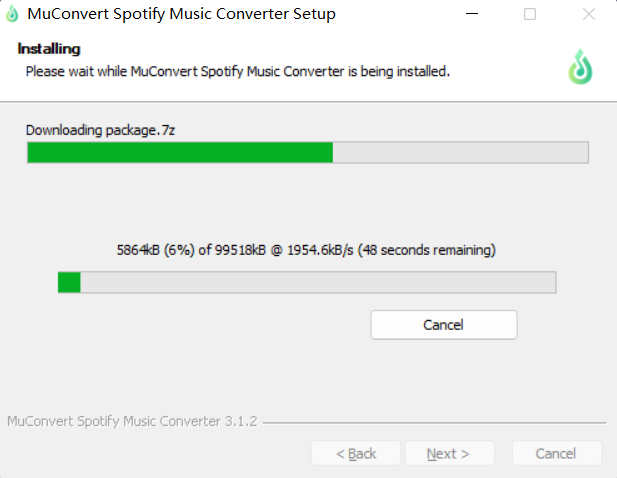
Desinstalar
Windows
Cuando necesite desinstalar MuConvert Spotify Music Converter, vaya al escritorio de su computadora y busque el ícono. Haga clic derecho sobre él y seleccione desinstalar el software. Luego, MuConvert Spotify Music Converter lo guiará para que se elimine correctamente.
Mac
Después de navegar hasta el ícono MuConvert Spotify Music Converter en el Iniciador, manténgalo presionado y aparecerá un ícono "X". Presiona y podrás desinstalar fácilmente el software.
Registrar MuConvert Spotify Music Converter
MuConvert Spotify Music Converter ofrece versiones de prueba gratuitas y registradas para que los usuarios seleccionen.
1. Versión de prueba gratuita VS versión registrada
La principal diferencia entre las dos versiones se refiere principalmente al hecho de que la prueba gratuita sólo permite convertir 3 minutos de cada canción de Spotify. Por lo tanto, se proporciona principalmente para que los usuarios experimenten la función del software y vean si es lo que necesitan.
2. Cómo comprar y registrarse
Si desea actualizar MuConvert Spotify Music Converter a la versión registrada, primero debe comprar el código de licencia del software. Está disponible para realizar un pago para obtener la licencia de Tienda en línea MuConvert.
Cuando el pago se complete exitosamente, podrá recibir un correo electrónico de confirmación con el código de licencia adjunto (así que asegúrese de haber ingresado la dirección de correo electrónico correcta al comprar el código de licencia de MuConvert Spotify Music Converter).
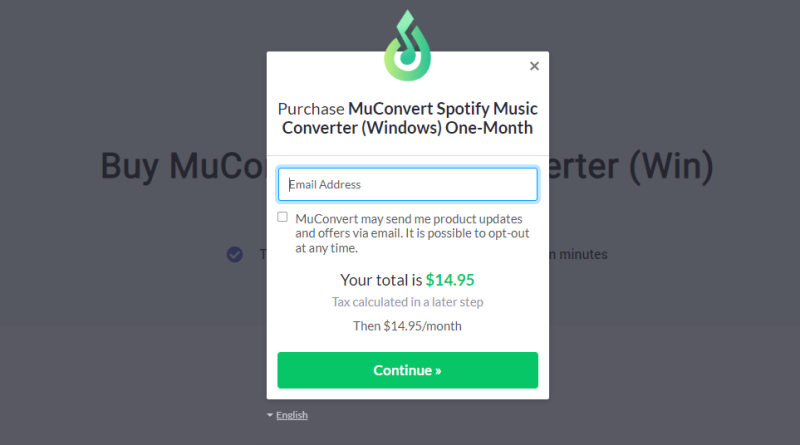
Después de recibir el código de licencia por correo electrónico, inicie MuConvert Spotify Music Converter y aparecerá la ventana de registro.
NOTA: Si la ventana de registro no aparece, acceda a ella presionando el ícono "Desactivado" en la parte superior derecha de la ventana del software.
Simplemente ingresando su dirección de correo electrónico (la que usó para comprar MuConvert Spotify Music Converter) y el código de licencia, presionando el ícono "Activar" y podrá activar la versión registrada.
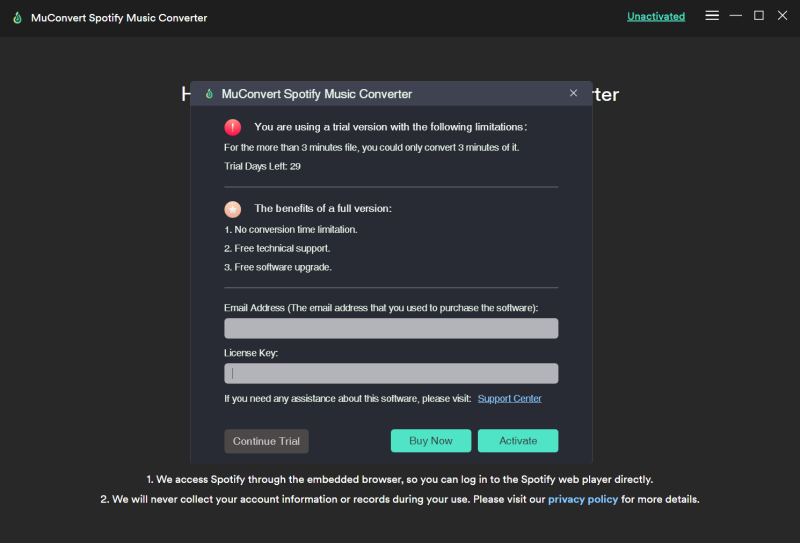
Iniciar sesión en Spotify Web Player
En el último MuConvert Spotify Music Converter, el Reproductor web Spotify está integrado dentro del software para mayor comodidad Spotify a MP3 conversión. Los usuarios ya no necesitan instalar la aplicación Spotify. Para iniciar sesión en Spotify Web Player, primero debe presionar "Abrir el reproductor web de Spotify" después de iniciar el software e ingresar a su pantalla de inicio. Luego, haga clic en el ícono "Iniciar sesión" en la esquina superior derecha, estará disponible para ingresar su cuenta de Spotify y su contraseña para iniciar sesión en Spotify Web Player.
NOTA: MuConvert Spotify Music Converter no recopilará la información de su cuenta y no contiene ningún peligro potencial que pueda suponer un riesgo para su cuenta de Spotify.

Convierta la lista de reproducción de Spotify a MP3
Convertir la lista de reproducción de Spotify a MP3 Sería una tarea bastante sencilla para MuConvert Spotify Music Converter. Simplemente siga estos sencillos pasos para hacerlo.
PASO 1. Después de iniciar sesión en su cuenta de Spotify en el reproductor web Spotify integrado, simplemente necesita abrir la lista de reproducción o el álbum que desea convertir.
PASO 2. Cuando se abre la lista de reproducción, presione el ícono verde “+” que flota en el lado derecho de la interfaz para analizar la lista de reproducción. O puede colocar la canción única en el ícono para convertir únicamente una canción de Spotify.
PASO 3. Espere un minuto, se podrá analizar la lista de reproducción de Spotify y se enumerarán todas las canciones de Spotify para que usted las seleccione.
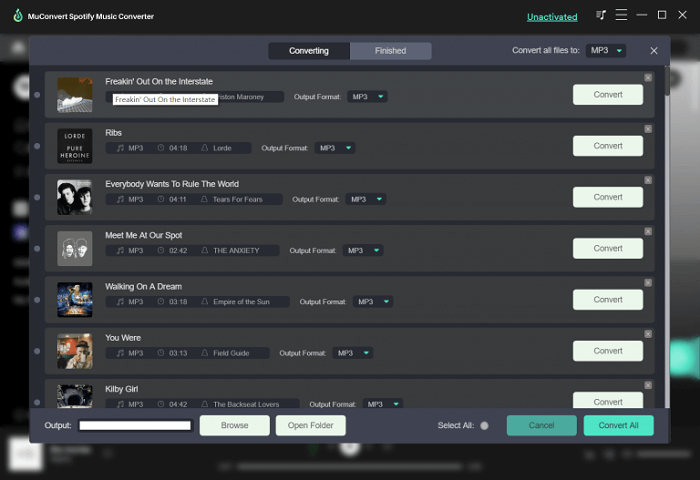
PASO 4. Seleccione las canciones y también el formato de salida para la conversión. Está disponible para elegir MP3 u otros formatos como M4A, WAV y FLAC.
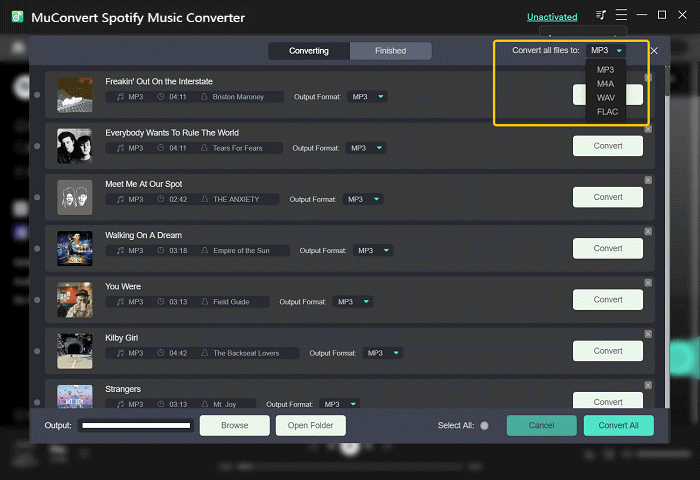
PASO 5. Finalmente, simplemente presione el ícono "Convertir todo" para convertir por lotes todas las canciones de Spotify a MP3 u otros formatos de salida seleccionados en MuConvert Spotify Music Converter.
Personalizar parámetros
MuConvert Spotify Music Converter proporciona una experiencia flexible de conversión de música de Spotify a los usuarios, por su capacidad de proporcionar configuraciones de personalización de parámetros para preestablecer configuraciones de salida para las canciones de Spotify de antemano.
Simplemente vaya a "Menú" > "Preferencias" y navegue hasta la pestaña "Avanzado". Aquí, está disponible para cambiar el formato de salida, SampleRate y Bitrate para convertir las canciones de Spotify. Por ejemplo, si los usuarios desean convertir canciones de Spotify a una calidad superior, seleccionar una tasa de bits más alta puede satisfacer sus necesidades.
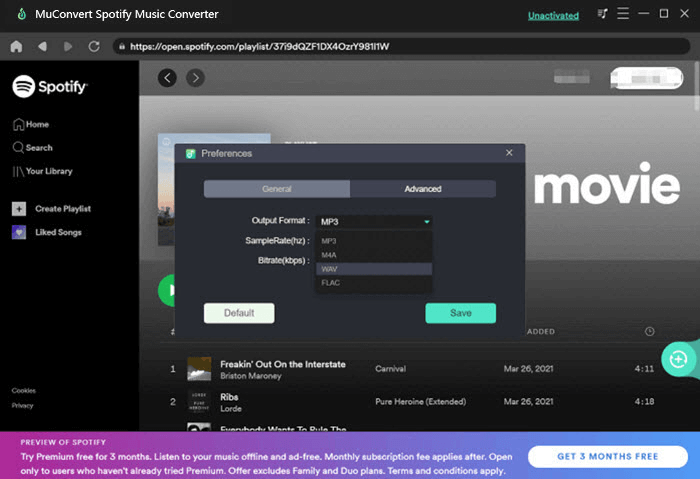
Cambiar carpeta de salida
MuConvert Spotify Music Converter guardaría las canciones de Spotify convertidas en una carpeta predeterminada creada por el software. Por supuesto, también permite a los usuarios cambiar la carpeta de salida para una gestión más cómoda.
Para cambiar la carpeta de salida para conservar las canciones convertidas de Spotify, hay dos formas.
Manera 1: Cuando haya abierto una lista de reproducción y haya completado el análisis, en la parte inferior de la ventana de selección de canciones de Spotify, podrá explorar su computadora para seleccionar la carpeta de salida exacta para guardar las canciones de Spotify convertidas.
Manera 2: Al ir a "Menú" > "Preferencias", podrá cambiar la carpeta de salida predeterminada en la pestaña "General".
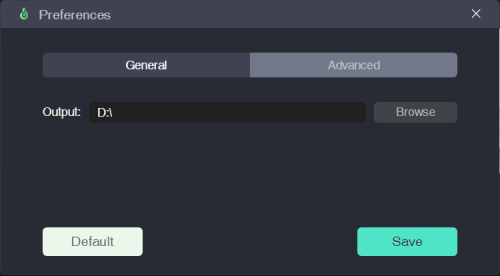
Cambiar el idioma del programa
MuConvert Spotify Music Converter es un software global que admite diferentes idiomas extranjeros, incluidos inglés, francés, alemán, japonés y chino.
Para cambiar el idioma del programa, solo necesita ir a "Menú" > "Idioma" para seleccionar el idioma que necesita para solicitar el uso del software de manera más conveniente y sin barreras idiomáticas.
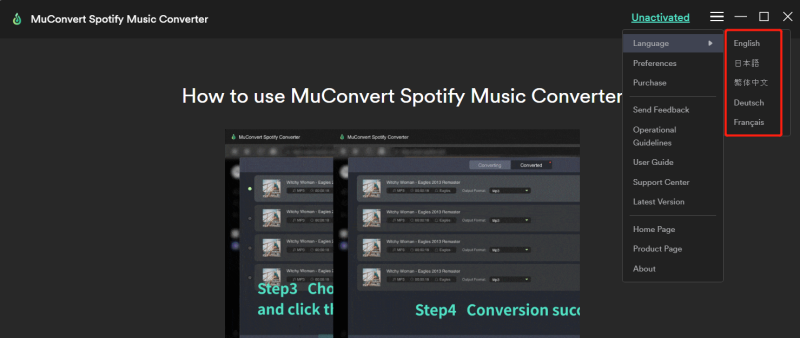
Administrar el historial de conversiones
MuConvert Spotify Music Converter mantendrá todo el historial de conversión para que pueda acceder cómodamente a las canciones convertidas de Spotify. Cuando necesite administrar el historial de conversiones, puede acceder a la ventana presionando el ícono al lado de "Menú".
En la pestaña "Conversión", puedes comprobar si todavía hay canciones de Spotify en el progreso de la conversión.
Navegue a la sección "Terminado", todas las canciones de Spotify convertidas se enumerarán aquí. Está disponible para abrir rápidamente la carpeta de salida presionando "Ver archivo de salida". Para eliminar los registros de conversión, simplemente marque y envíe "Eliminar" para borrarlos.
Actualizar el convertidor de música de Spotify
Cuando MuConvert Spotify Music Converter lanza una nueva versión, los usuarios recibirán una notificación de actualización al abrir el software. Simplemente busque actualizaciones y automáticamente instalará la última versión.
Para actualizar manualmente MuConvert Spotify Music Converter, solo necesita ir a "Menú" > "Verificar actualización" para permitir que el software recupere la versión actualizada directamente. Si ha detectado una nueva versión, simplemente deberá enviar la actualización del software directamente.
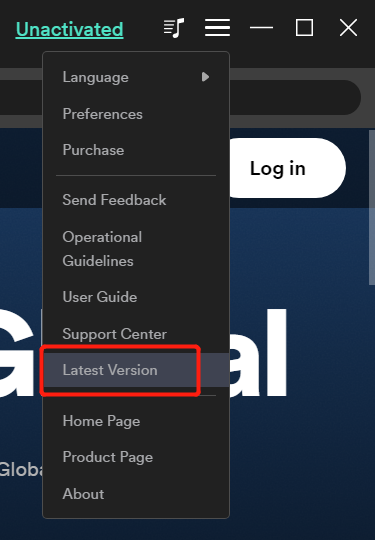
Por último, pero no menos importante, la forma más sencilla de instalar la última versión de MuConvert Spotify Music Converter sería acudir al sitio web oficial para volver a descargar una. El enlace de descarga proporcionado en la página del producto siempre estará actualizado.
¿Necesitas más ayuda?
Obtenga todos los tutoriales y recursos sobre los productos MuConvert.
Más Información








